WPS演示用表格將一張圖片分割成多份的方法
時間:2023-07-25 10:47:30作者:極光下載站人氣:298
我們在進行wps演示文稿的設計時,需要在幻燈片中進行圖片的設計,比如當你需要將圖片分割成多份的時候,那么我們就可以通過插入表格,將我們的圖片填充到表格中就好了,那么填充的圖片就會進行分割設置,而我們在填充圖片的時候,需要對圖片的放置方式進行設置成平鋪,那么這樣操作下來的圖片就會是一整張圖片被分割的效果,操作方法也十分的簡單,只需要在填充與線條的窗口下進行設置即可,下方是關于如何使用WPS PPT用表格分割圖片的具體操作方法,如果你需要的情況下可以看看方法教程,希望對大家有所幫助。
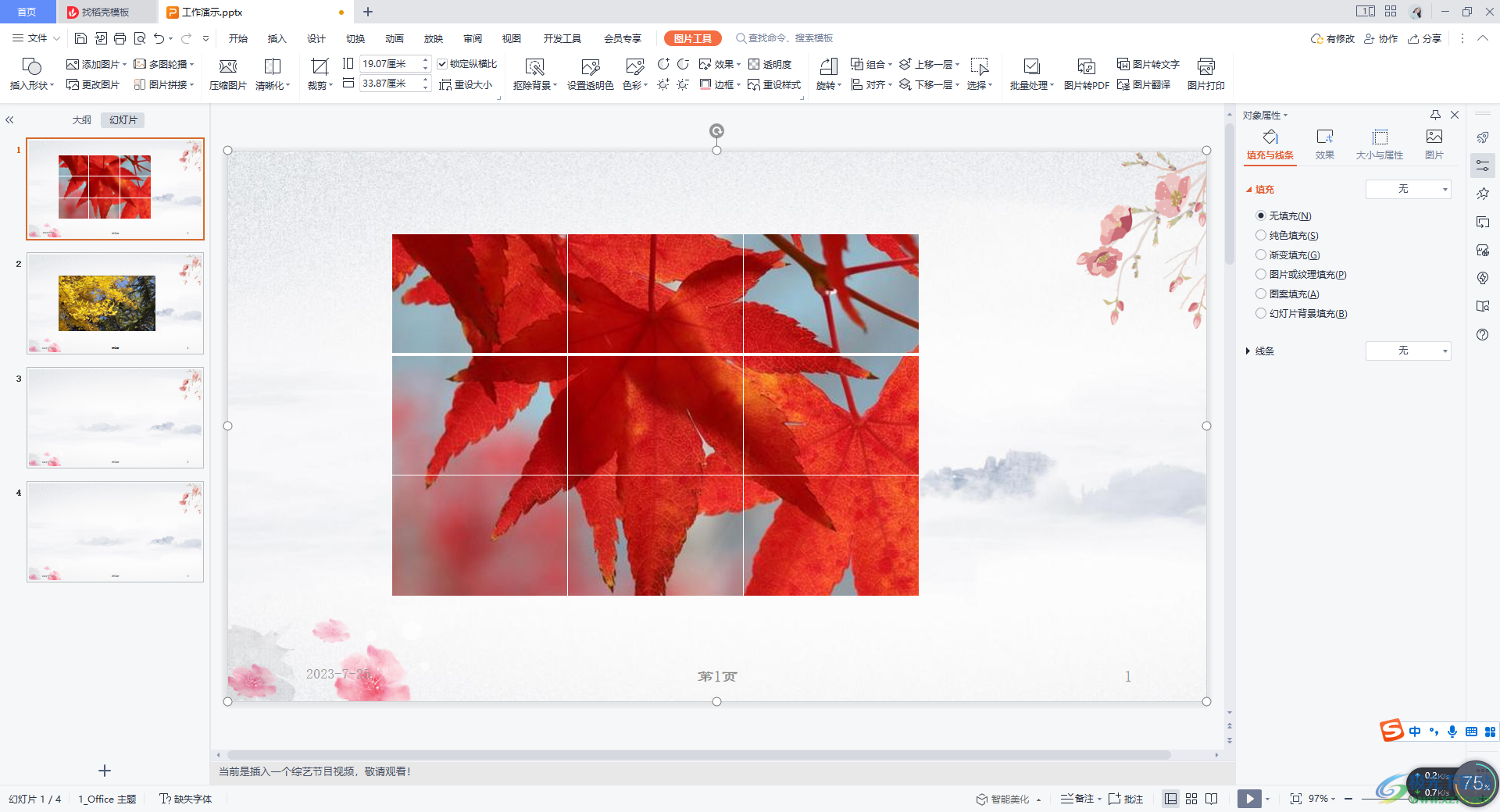
方法步驟
1.將我們的PPT演示文稿打開之后,新建一張幻燈片,然后在該幻燈片頁面中點擊【插入】-【表格】,選擇需要分割圖片的方框數量。
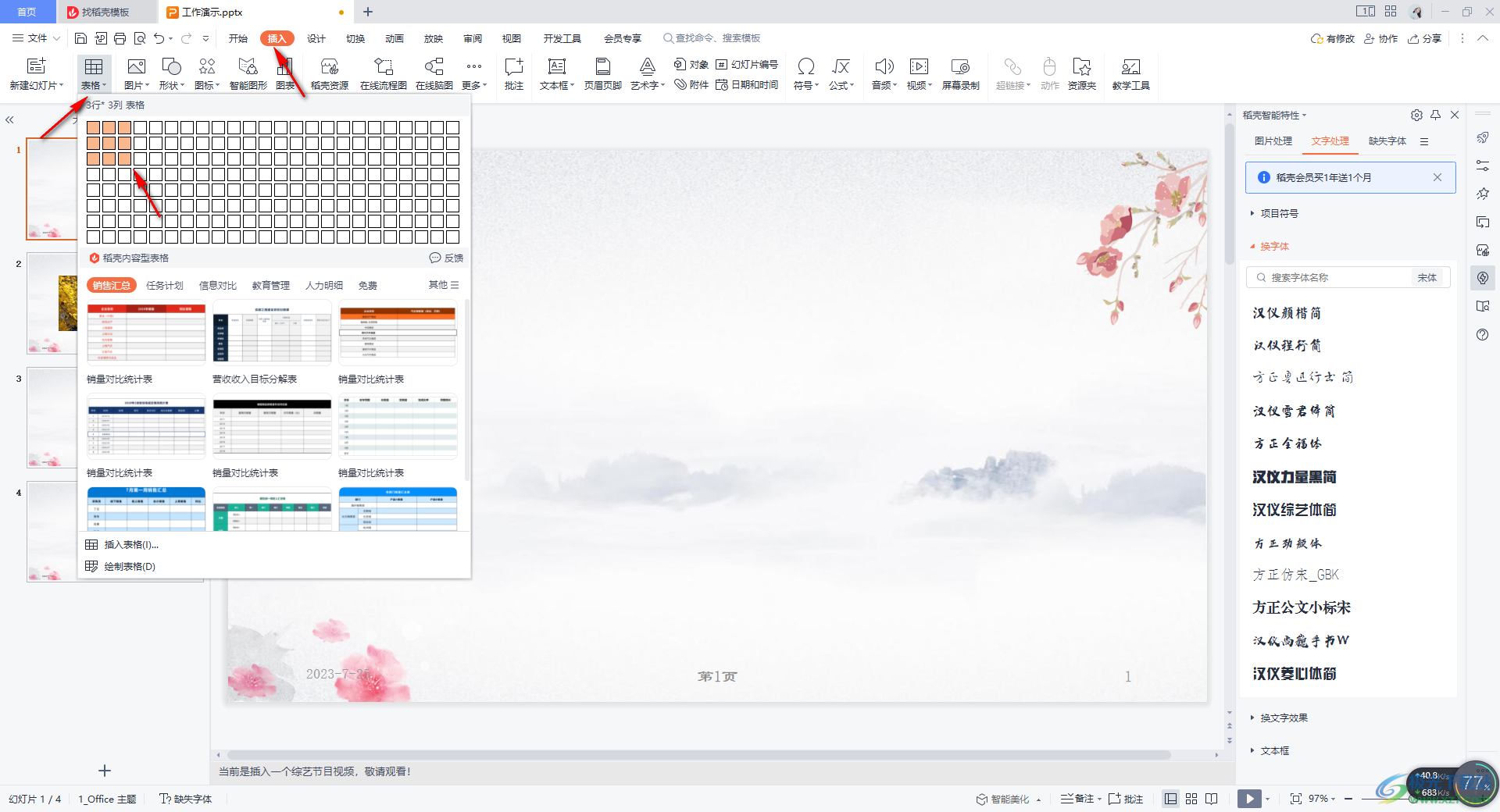
2.將表格插入到頁面中之后,用鼠標拉動表格調整一下行高和列寬。
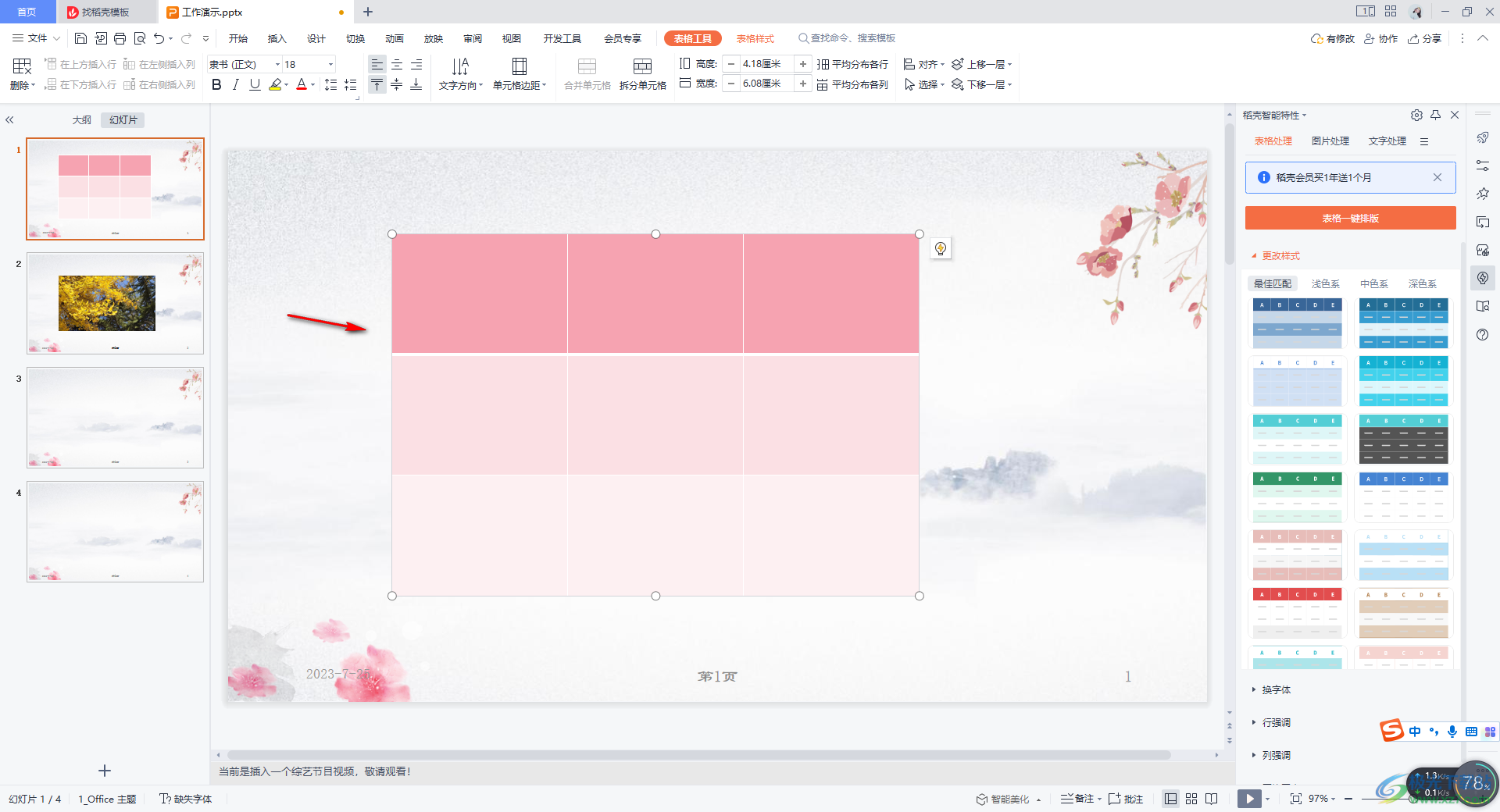
3.之后,我們將表格進行右鍵,選擇【設置對象格式】選項。
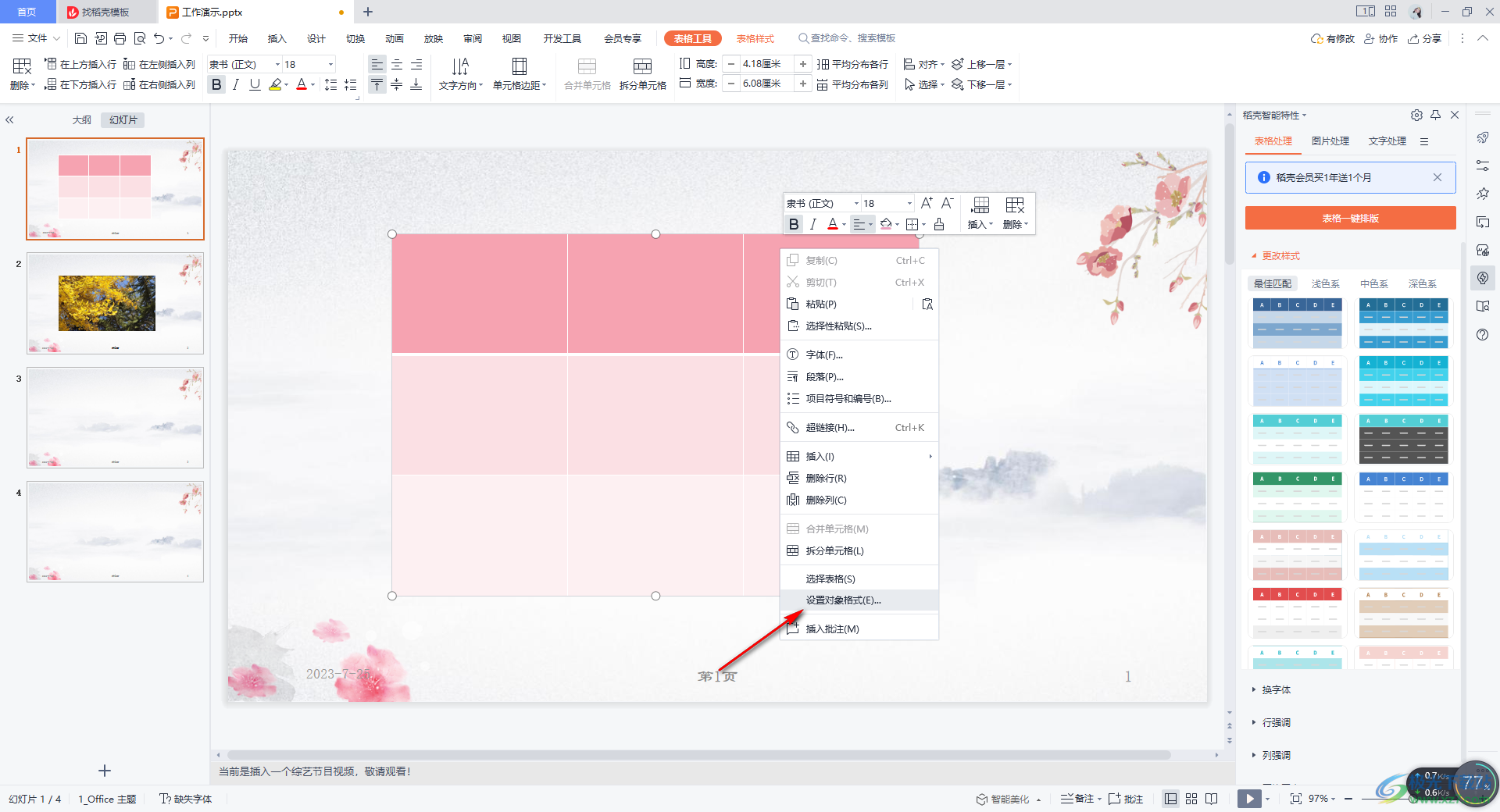
4.之后,我們將表格全部選中,在右側的【填充與線條】的下方勾選【圖片或紋理填充】,然后點擊【本地文件】。

5.在頁面上打開的本地文件夾中,選擇自己需要進行分割的圖片,選中之后點擊打開按鈕。

6.填充到表格中的圖片是一個空格一張的樣式,我們需要有一個分割的效果顯示的話,就需要將圖片平鋪設置。
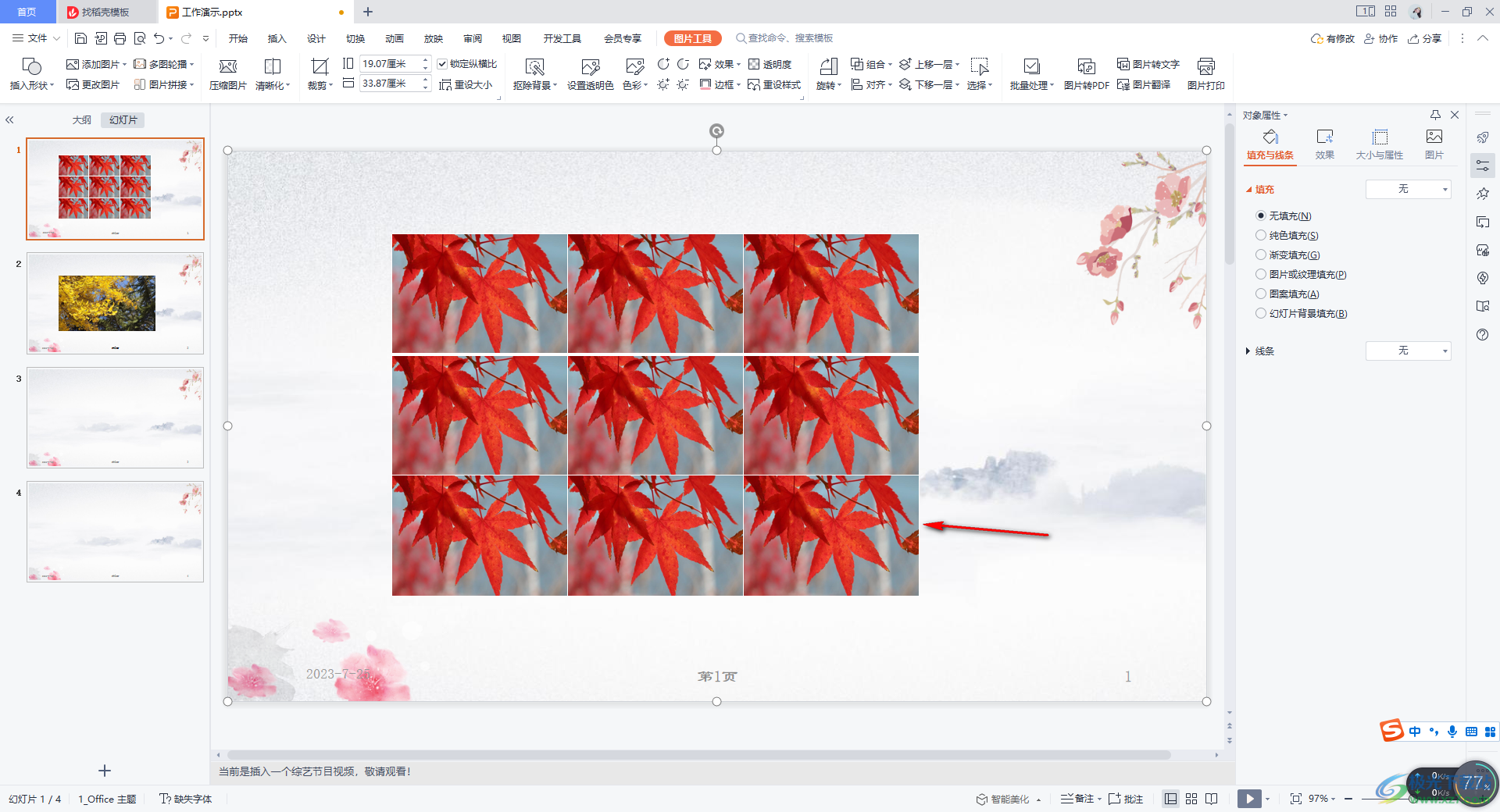
7.之后,在右側的窗口中,依次點擊表格中的單元格圖片,然后將【放置方式】更改成【平鋪】即可,依次這樣操作,將全部單元格中的圖片都設置為平鋪就好了那么就會得到一個圖片分割的效果。
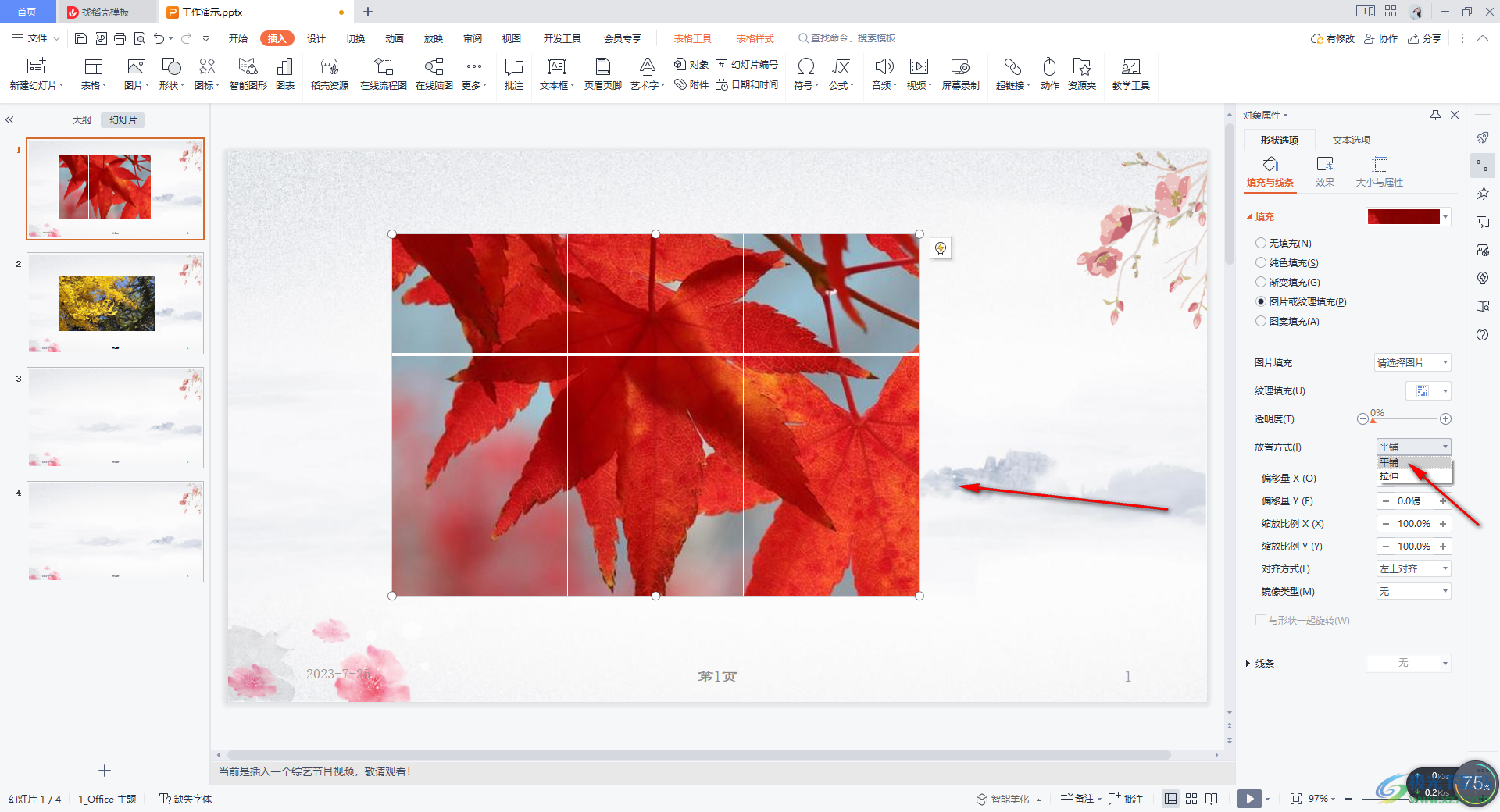
以上就是關于如何使用WPS PPT用表格分割圖片的具體操作方法,當你需要將一張圖片分割成多份的時候,那么我們就可以通過插入表格,將圖片填充到表格中,并且設置一下放置方式為平鋪就好了,感興趣的話可以操作試試。

大小:240.07 MB版本:v12.1.0.18608環境:WinAll
- 進入下載
相關推薦
相關下載
熱門閱覽
- 1百度網盤分享密碼暴力破解方法,怎么破解百度網盤加密鏈接
- 2keyshot6破解安裝步驟-keyshot6破解安裝教程
- 3apktool手機版使用教程-apktool使用方法
- 4mac版steam怎么設置中文 steam mac版設置中文教程
- 5抖音推薦怎么設置頁面?抖音推薦界面重新設置教程
- 6電腦怎么開啟VT 如何開啟VT的詳細教程!
- 7掌上英雄聯盟怎么注銷賬號?掌上英雄聯盟怎么退出登錄
- 8rar文件怎么打開?如何打開rar格式文件
- 9掌上wegame怎么查別人戰績?掌上wegame怎么看別人英雄聯盟戰績
- 10qq郵箱格式怎么寫?qq郵箱格式是什么樣的以及注冊英文郵箱的方法
- 11怎么安裝會聲會影x7?會聲會影x7安裝教程
- 12Word文檔中輕松實現兩行對齊?word文檔兩行文字怎么對齊?
網友評論